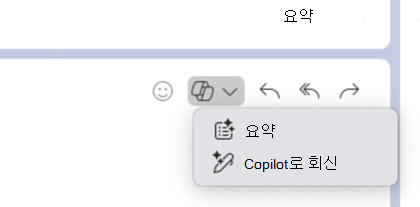Mac용 Outlook에서 Copilot으로 회신 기능을 사용해 더 빠르게 응답 생성하기
적용 대상
Mac용 Microsoft 365용 Outlook Microsoft365.com iPhone용 My Office
참고: Outlook의 Copilot은(는) 최신 버전의 Mac용 Outlook에서만 사용할 수 있습니다. 레거시 Outlook은(는) 지원되지 않습니다. Mac용 새 Outlook을 확인해 보세요.
Outlook의 Copilot 제안을 하고 대략적인 초안이나 개요를 전체 전자 메일로 전환하여 전자 메일 통신에 더 적은 시간을 할애할 수 있습니다.
-
Mac용 Outlook의 메시지 목록에서 메시지를 선택합니다.
-
회신 옵션에서 Copilot아이콘
-
회신 옵션을 선택하거나 직접 만드세요.
-
회신의 톤과 길이를 변경하려면 다음을 수행합니다.
-
직접적을 선택하여 톤 옵션 목록을 확인합니다.
-
짧게를 선택하여 길이를 변경합니다.
-
-
생성 화살표를 선택하여 초안을 만듭니다.
-
삽입을 선택하여 이메일에 Copilot 출력을 추가합니다.
자세한 정보
Outlook에서 Copilot를 사용하여 전자 메일 스레드 요약